メール全体をざっと見る重要な情報を見つけるための会話は時間の無駄です。コミュニケーションが完璧な科学である世界に住んでいた場合、電子メールは管理がはるかに簡単になるかもしれませんが、悪い電子メールの件名の世界に住んでいるので、重要な情報が長い電子メールの会話に広がっています。この場合に役立つのは、スレッドを開くたびに会話のハイライトを定期的に更新できるという注意です。 Gmailの注意事項 メモを取ることができるChrome拡張機能ですGmail内。メールを開くたびに表示されるように、自分用のメモを作成して受信トレイにピン留めできます。または、メールまたはスレッド全体にメモを追加できます。メモはスレッドまたは電子メールとともに表示されるため、追跡しやすくなります。作成したメモのリマインダーを設定することもできます。
インストールすると、Notes for GMailはGmailアイコンを追加しますGoogle Plusプロフィールリンクの横。拡張機能が使用を開始する前に、メールなどへのアクセスを許可する必要があります。設定が完了すると、受信トレイにメモの追加ボタンが表示され、メールスレッドを開くと表示されます。

[メモを追加]ボタンをクリックして、メモを追加します。メールを送信するか、[スレッドノートを追加]をクリックして、スレッド全体に1つのノートを追加します。メモエディタは基本的な編集をサポートし、メモはメールの上部または受信トレイの上部に固定できます。受信トレイに固定すると、メールの件名が自動的に追加されます。
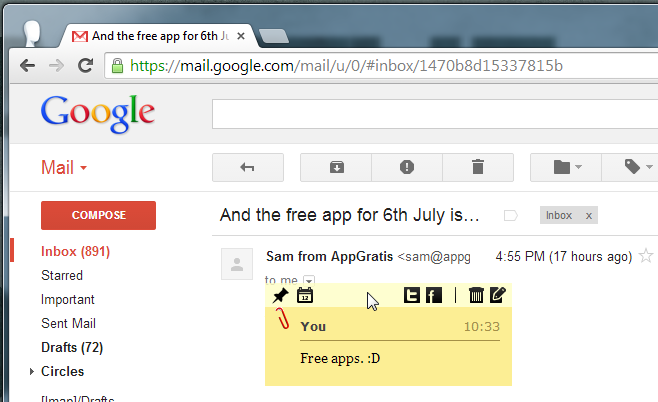
作成するメモごとにリマインダーを設定できますが、または、メールにメモを追加したくないが、何らかの方法でリマインダーを作成したい場合は、メールを開き、[その他]ボタンの横にあるカレンダーボタンをクリックします。説明を入力し、リマインダーの日付と時刻を設定します。
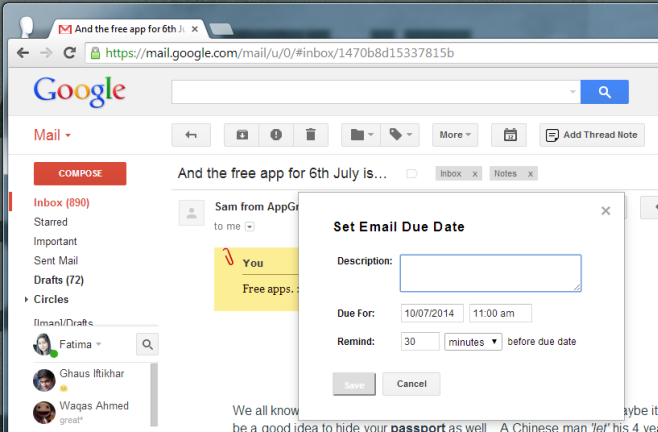
拡張機能はうまく機能し、私は個人的にメールにメモを追加する方法を探して、メモを開いたときにすぐにメモが表示されるようにして、GMailのメモでそれを実行します。マイナーなバグがあるか、おそらくそれを監視と呼ぶ方が適切でしょう。電子メールのメモを最初に作成するとき、そのオプションを上部に固定するか、受信トレイに固定するオプションがあります。メモを保存し、カーソルをメモの上に置いてピンオプションを再確認すると、ピンオプションでは、メールを受信ボックスではなくメールの上部にのみピン留めできます。この1つの小さな欠陥に加えて、この拡張機能はうまく機能します。
ChromeウェブストアからGMailのメモをインストールする













コメント